Sai是一款非常优秀的绘画软件。我们在网上看到的美图都是赛画的。虽然网上有很多绘画软件,但是sai简单易用的特点深受大家喜爱。在这一期,我将与你分享sai如何在图片层中添加新图片。以下是细节。
方法/步骤
1.打开sai软件,点击菜单栏中的“文件”选项,在弹出的下拉框中点击“打开”,打开一张需要使用的图片;
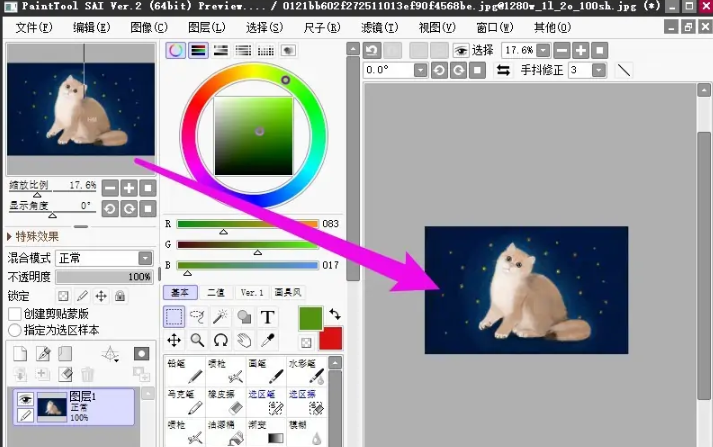
2.选中图片,然后点击菜单栏中的“图层”选项,在弹出的下拉框中点击“复制图层”选项;
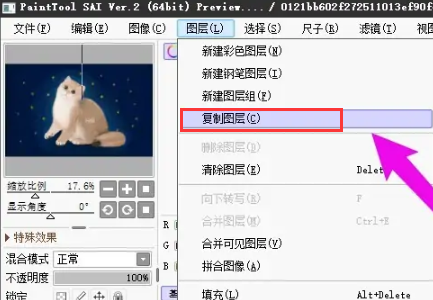
3.新建一个空白图层,然后点击“文件”菜单,在弹出的下拉框中点击“打开”命令,打开一张新图片;
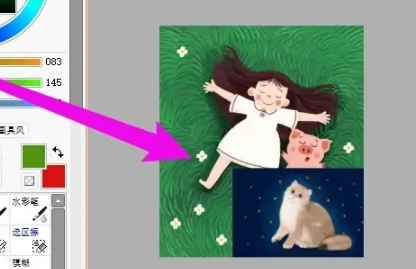
4.然后按“Ctrl V”快捷键,把刚刚复制的图片粘贴进去,选中图片,按“Ctrl T”快捷键,调整图片大小。两幅画都在一张画布上。
总结:
打开sai软件,点击“文件”和“打开”打开一张图片。选择图片,点击“图层”和“复制图层”。新建一个空白层,继续打开一张图片,按“Ctrl V”快捷键,将复制的图片粘贴到画布上。
这就是古风插画网编辑在上面分享的内容:“sai如何向图片层添加新图片?赛是怎么把两幅画放到一个画布里的?”相关内容。希望以上内容能对各位朋友有所帮助。下次见~











































